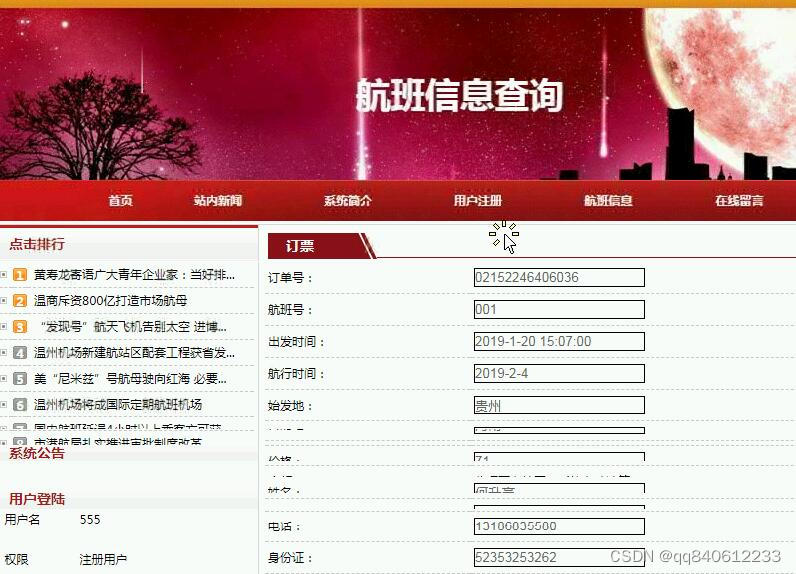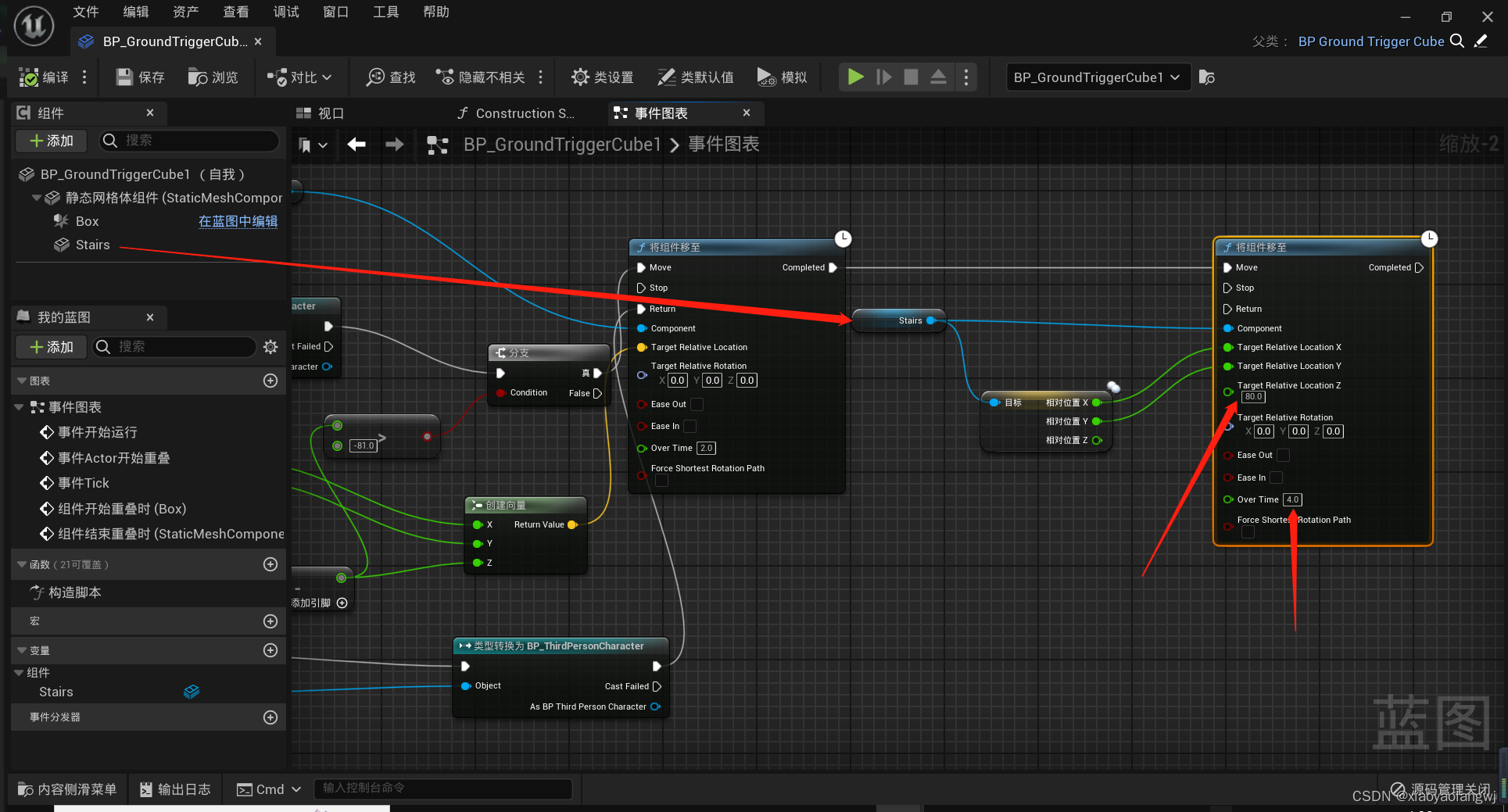最近北京yq严重,在家学习下postgreSQL ,本次使用的是 Centos 环境安装是有,记录下来,方便备查。
第一步、下载与安装
下载地址:postgreSQL官网
在官网上选择 Linux系统,使用 yum来下载软件,只需选择对应版本和平台,即可生成下载和安装的脚本。
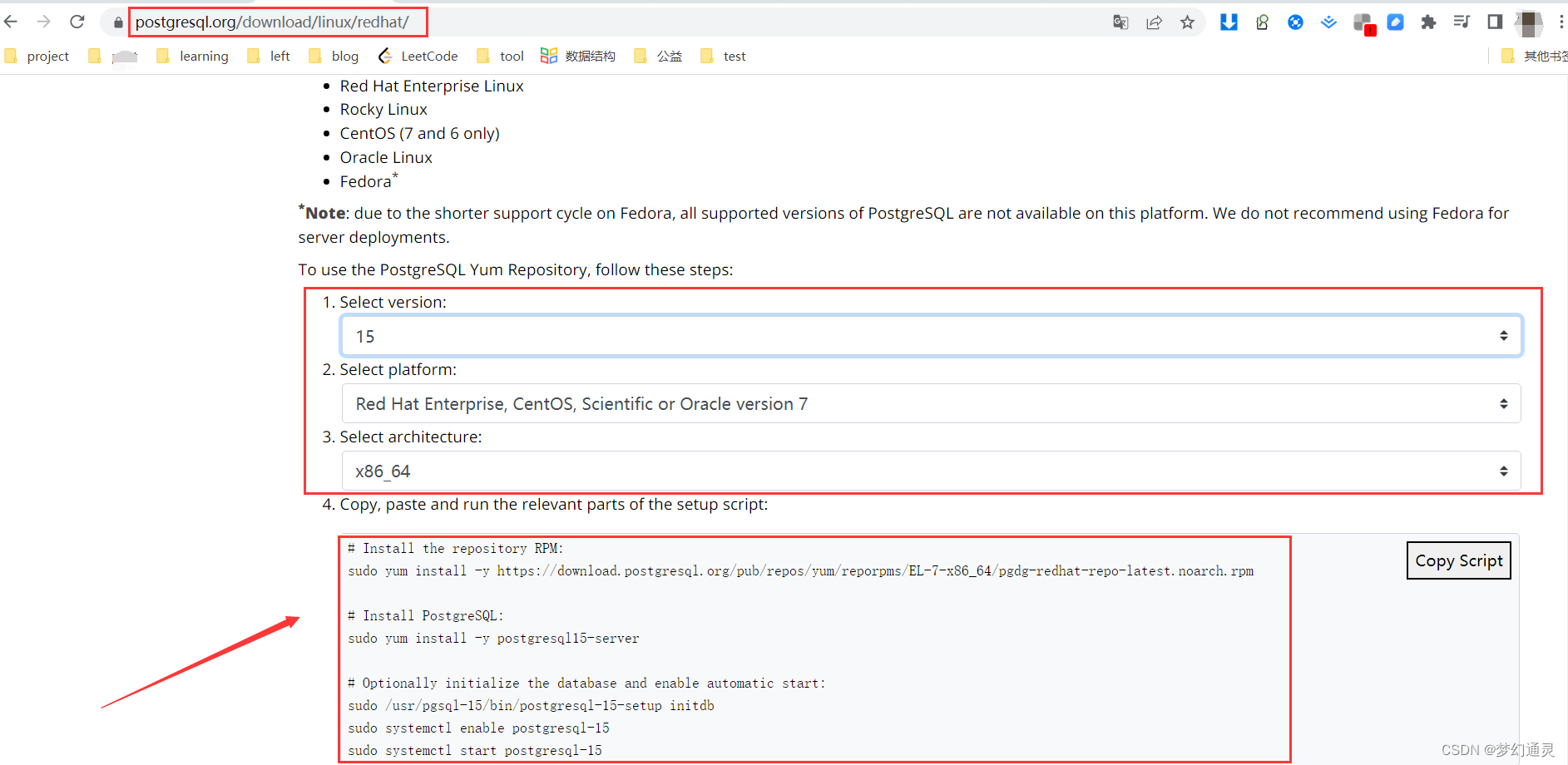
生成脚本如下所示。
// 下载
yum install -y https://download.postgresql.org/pub/repos/yum/reporpms/EL-7-x86_64/pgdg-redhat-repo-latest.noarch.rpm
// 安装
yum install -y postgresql15-server
// 初始化数据库
sudo /usr/pgsql-15/bin/postgresql-15-setup initdb
// 设置开机启动
sudo systemctl enable postgresql-15
按照以上步骤安装即可,安装成功后,会创建 默认账户postgres,默认数据库postgres,存储数据库的基础信息,其中会初始化超级用户postgres。
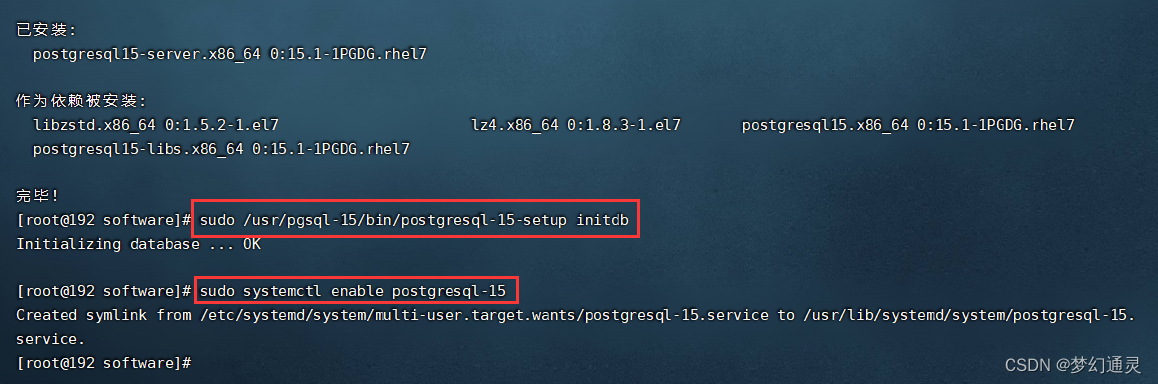
第二步、配置数据库信息
1)修改密码
// 切换到postgres用户
su postgre
// 切换SQL模式
pslq
// 修改密码
alter user postgres with password 'postgres123'
// 退出
\q
为了可以通过Navicat等工具连接,可进行以下设置
2)配置远程访问
将5432端口添加到防火墙列表
// 打开防火墙端口
sudo firewall-cmd --add-port=5432/tcp --permanent
// 刷新防火墙
sudo firewall-cmd --reload
3)修改配置文件
修改监听地址为任意地址,即修改postgresql.conf文件。
// 打开配置文件
vi /var/lib/pgsql/15/data/postgresql.conf
// 打开监听注释,监听地址改为*
listen_addresses = '*'
// 保存退出 esc
:wq
修改配置文件如下图所示。
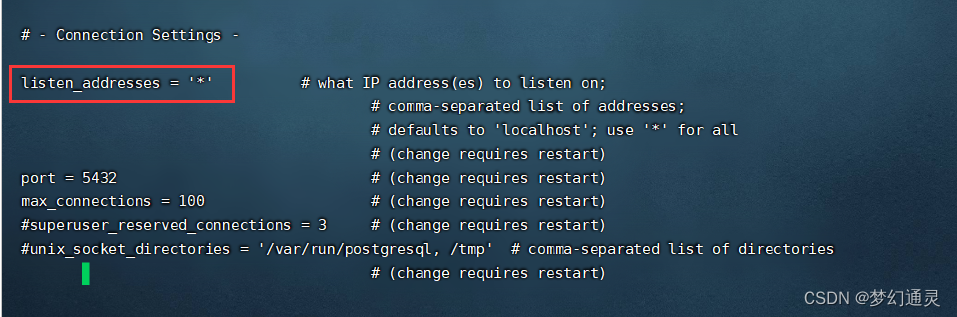
允许所有IP访问,即修改 pg_hba.conf 文件
// 打开配置文件
vi /var/lib/pgsql/15/data/pg_hba.conf
// 新增一行,若连接不上则将 scram-sha-256修改为trust 信任模式
host all all 0.0.0.0/0 scram-sha-256
// 重启服务
sudo systemctl restart postgresql-15
配置文件新增如下图所示。
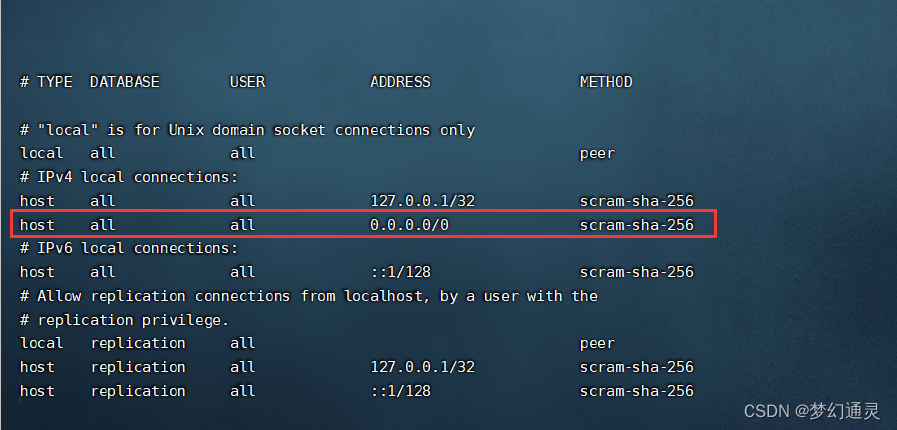
用Navicat连接数据库,连接信息如下图所示。
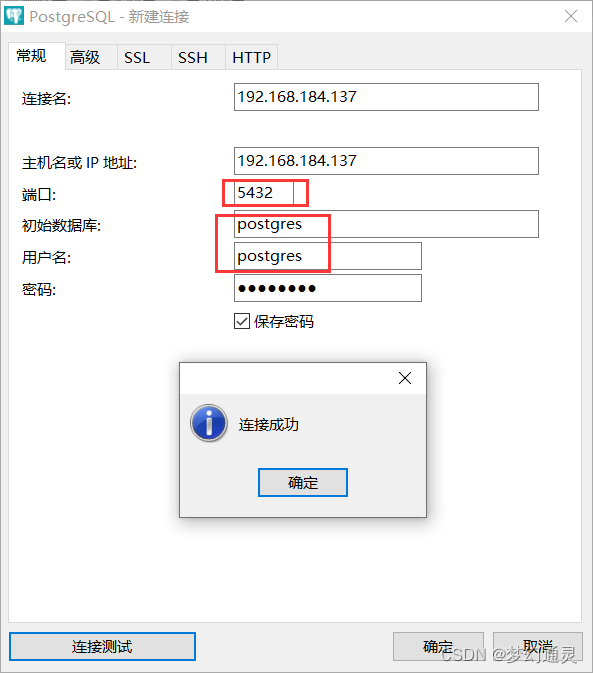
第三步、常用操作命令
即创建数据库,切换数据库等
// 切换到postgres用户
su postgres
// 创建数据库 mydb
create database mydb;
// 查看所有数据库
\l
// 切换到mydb数据库
\c mydb
操作结果如下图所示。
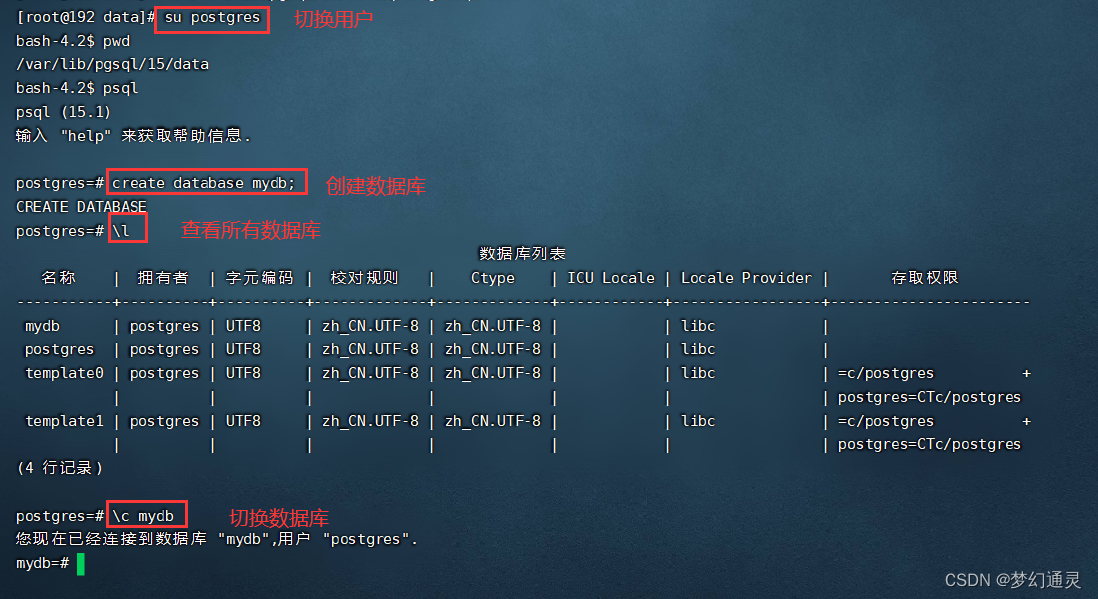
异常处理
1)权限不足
错误代码:authentication method 10 not supported
处理方案:在 pg_hba.conf 文件中可将新增的 0.0.0.0/0 的模式改为 trust

![[附源码]Python计算机毕业设计高校辅导员工作管理系统](https://img-blog.csdnimg.cn/4c27509c5c9a49daa7bc97df794b9968.png)
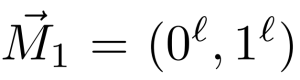
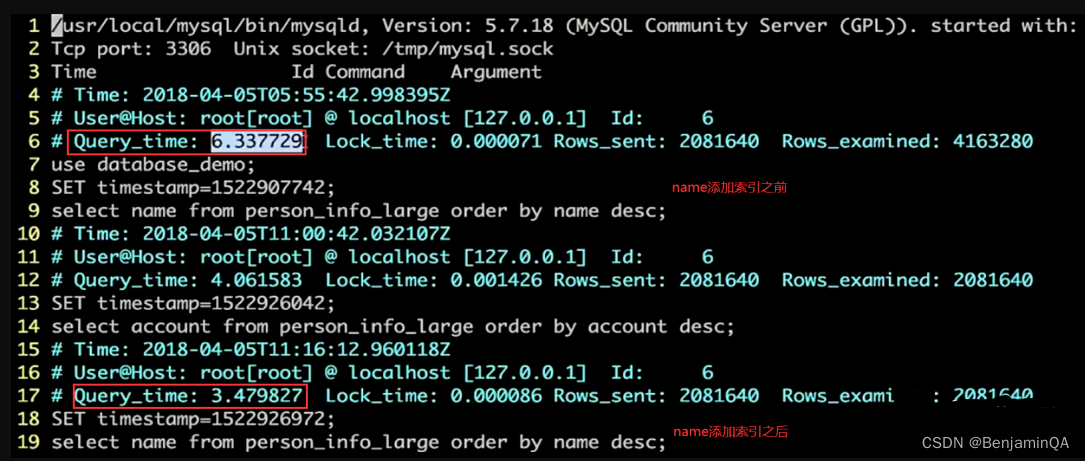
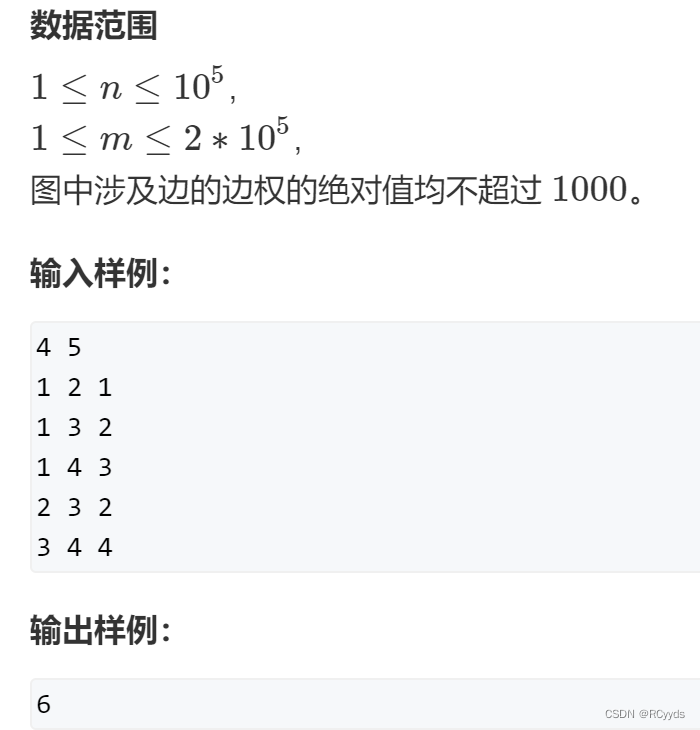






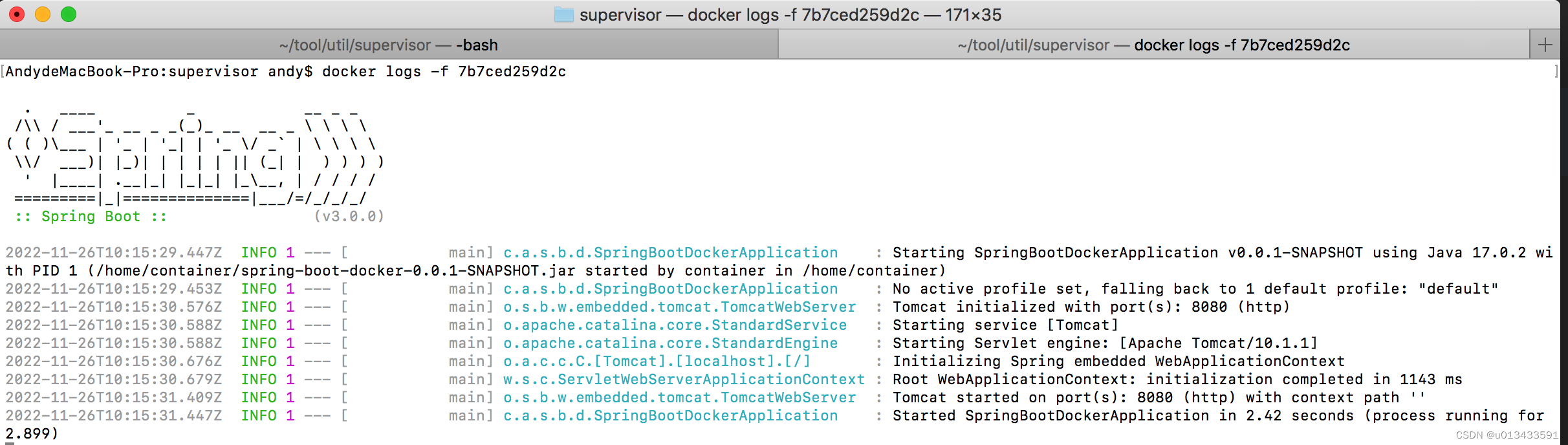
![[足式机器人]Part3机构运动微分几何学分析与综合Ch02-3 平面机构离散运动鞍点综合——【读书笔记】](https://img-blog.csdnimg.cn/8ff87b007ee64973ae5d2ad3fc56e331.png)
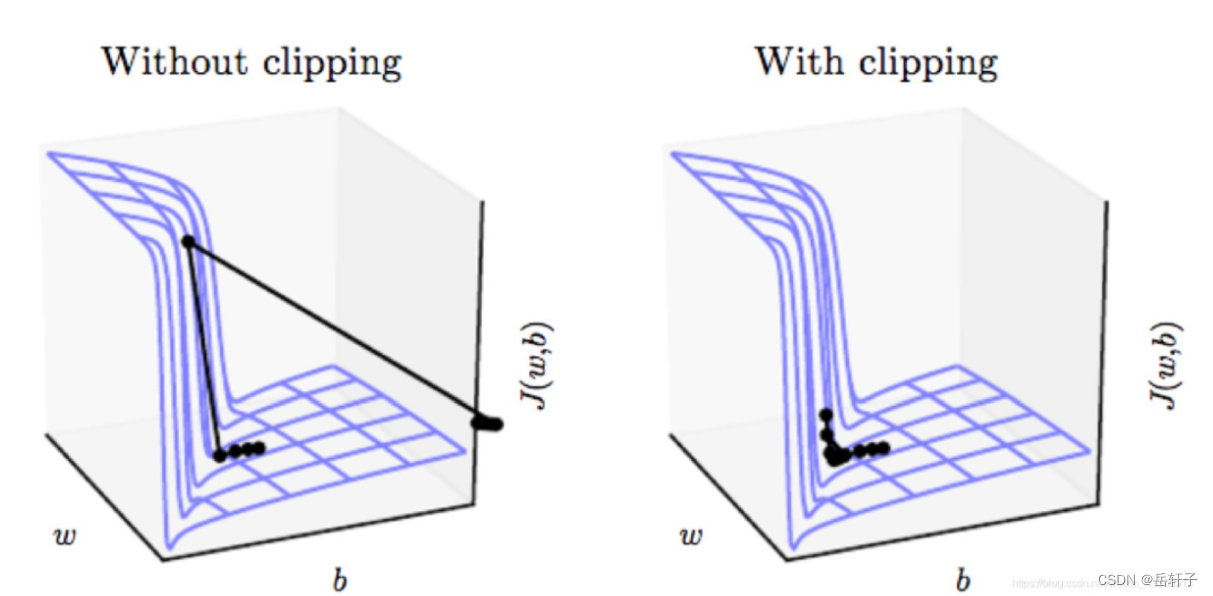
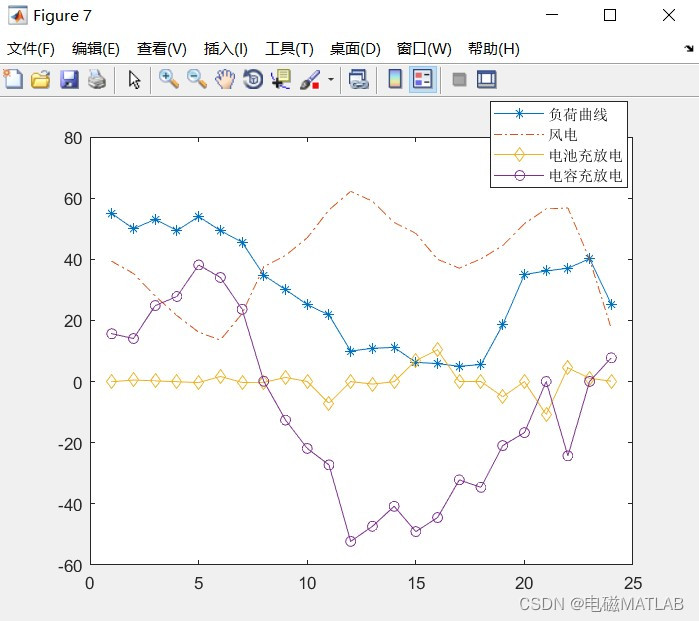


![[附源码]java毕业设计中小企业人力资源管理系统](https://img-blog.csdnimg.cn/b9bf0f1de8db4079bb2ac3fdaaaff4d2.png)